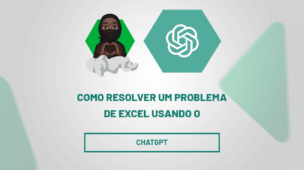O Excel é uma ferramenta poderosa para organizar e analisar dados. Uma tarefa comum ao trabalhar com dados é comparar duas colunas e identificar itens incomuns entre elas. Neste guia prático, ensinaremos a você como listar itens incomuns entre duas colunas no Excel (versão 365) de maneira fácil e eficiente.
Além disso, este tutorial é voltado para usuários básicos do Excel e fornecerá dicas e exemplos passo a passo para ajudá-lo a dominar essa tarefa.
Portanto, com nossas orientações, você conseguirá identificar rapidamente itens incomuns entre duas colunas e usá-los em suas análises.
Acompanhe conosco e aprenda como fazer isso!
Baixe a planilha para praticar o que foi ensinado neste tutorial:
Como Listar Itens Incomuns Entre Duas Colunas no Excel 365
Antes de mais nada, perceba abaixo, verificaremos se os produtos 01 existem também na coluna produtos 02.
Se ambos os produtos pertencerem as duas colunas, eles serão listados na coluna E:
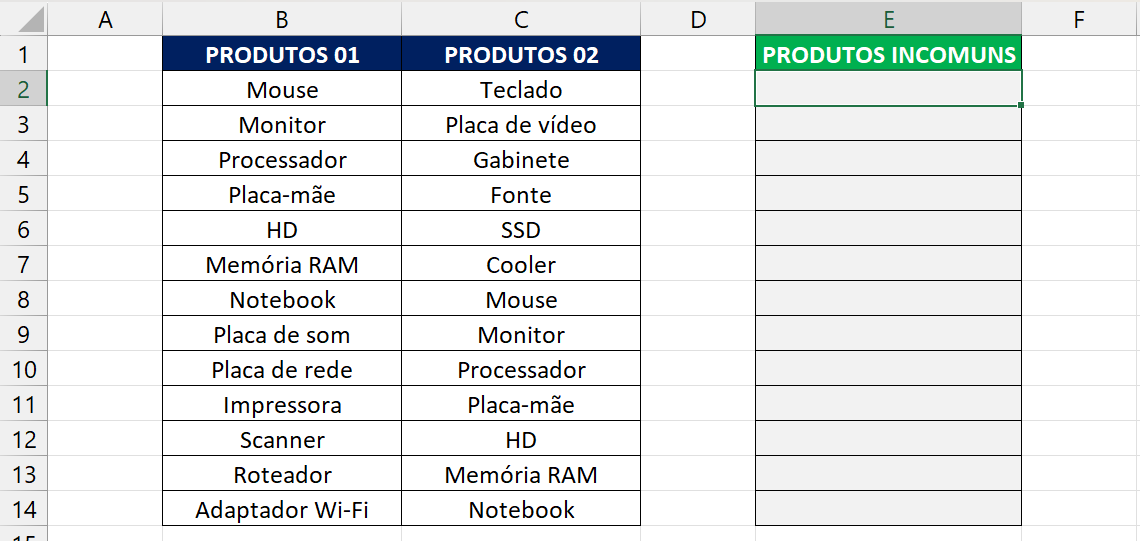
A forma mais simples de realizar essa questão, é usando a função FILTRO e CONT.SE.
Contudo, na função CONT.SE, selecionaremos todos os dados da coluna PRODUTOS 01 na primeira sintaxe. Na segunda sintaxe, selecionamos todos os produtos 02:
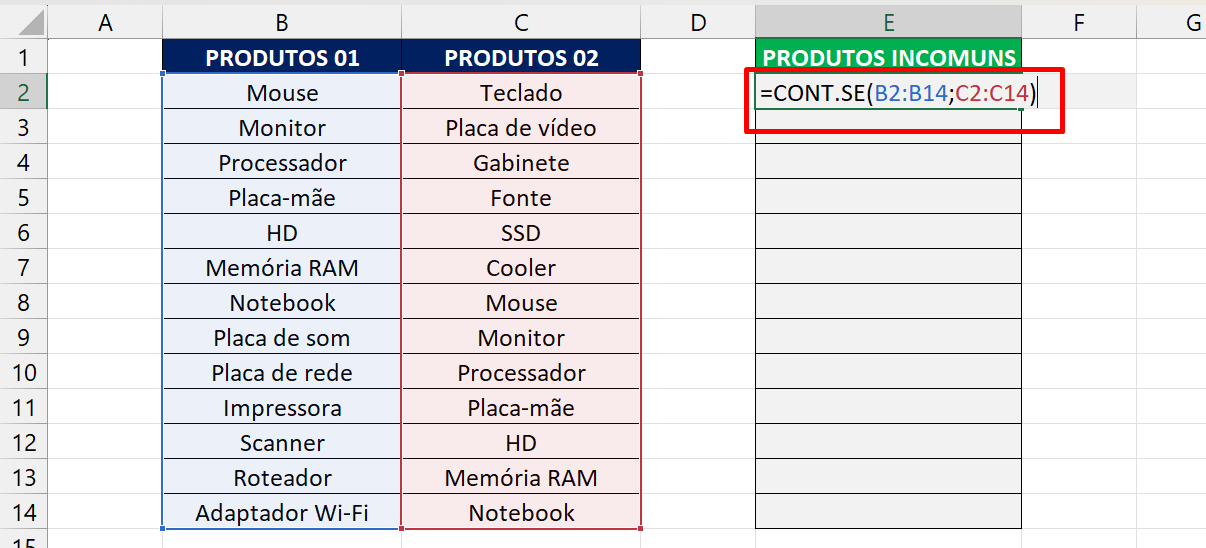
A função irá contar todos os produtos da primeira coluna, se eles forem iguais os da segunda coluna.
Em seguida, pressionando a tecla “Enter” para confirmar a função, podemos notar que a função inseriu números 1 para cada produto correspondente:
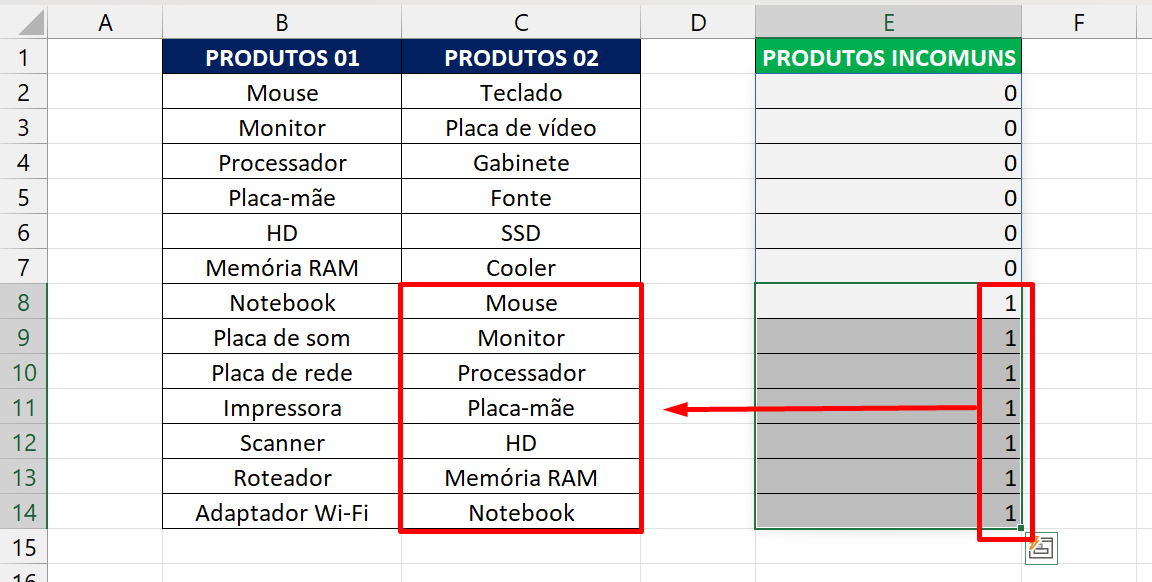
Isso quer dizer que os PRODUTOS 02, também estão presentes na coluna PRODUTOS 01.
Bem, tudo que precisamos incluir agora é a função FILTRO, que será responsável por filtrar tudo que for verdadeiro na coluna PRODUTOS 02.
Veja:
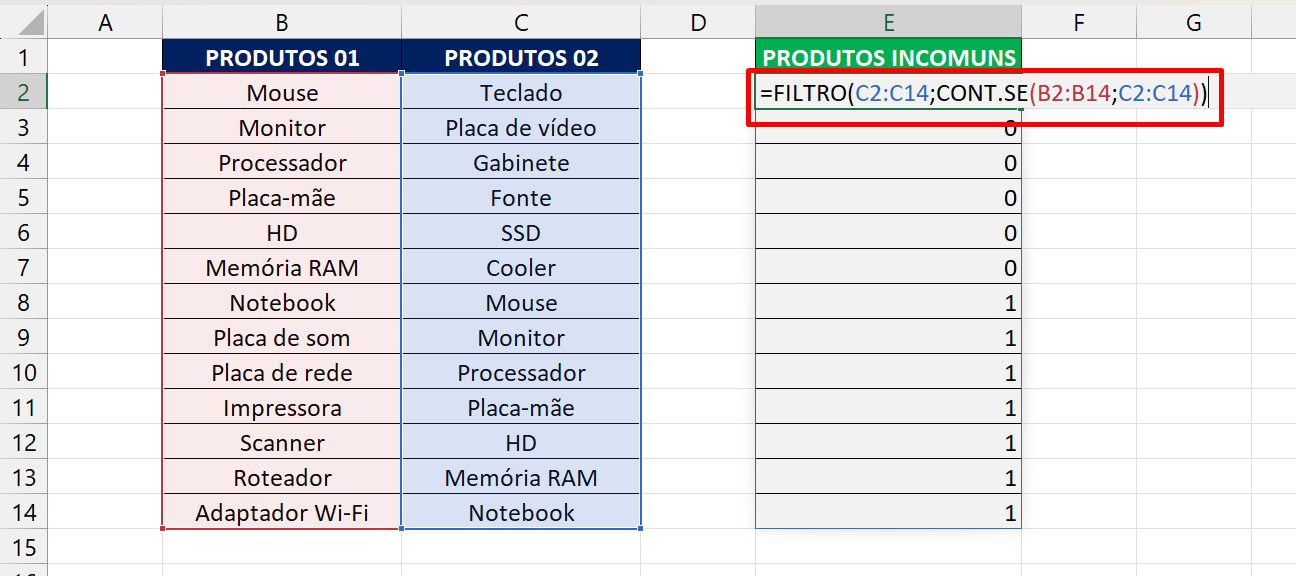
=FILTRO(C2:C14;CONT.SE(B2:B14;C2:C14)) Selecionamos todos os PRODUTOS 02, pois é onde a função FILTRO irá retirar as informações;
=FILTRO(C2:C14;CONT.SE(B2:B14;C2:C14)): A segunda sintaxe da função FILTRO, se refere aos critérios, isso é, o que pretendemos incluir ou não na filtragem. Tudo que for igual a 1, então é verdadeiro, e tudo que for igual a 0 é falso.
No entanto, e já finalizando nosso tutorial, confirme a função veja o resultado:
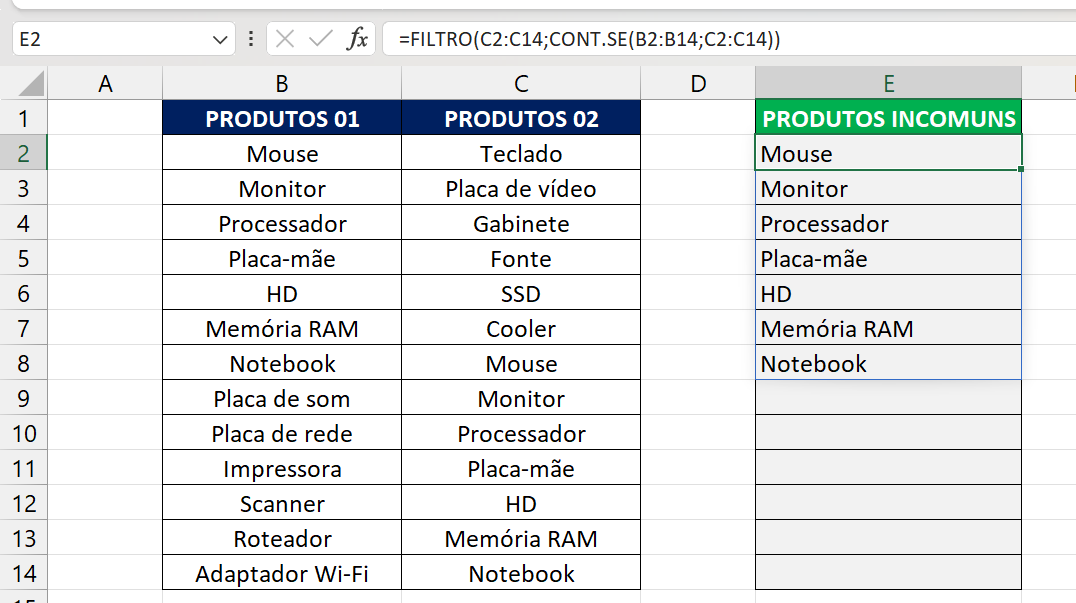
Curso de Excel Completo: Do Básico ao Avançado.
Quer aprender Excel do Básico ao Avançado passando por Dashboards? Clique na imagem abaixo e saiba mais sobre este Curso de Excel Completo. 
Por fim, deixe seu comentário sobre se gostou deste post tutorial e se você irá usar essas técnicas em suas planilhas de Excel. E você também pode enviar a sua sugestão para os próximos posts. Até breve!
Artigos Relacionados Ao Excel 365:
- Funções CONT.SE e CONT.SES no Excel (Guia Completo)
- CONT.SE (Função Cont.se) com coringa no Excel
- Função Filtro no Excel – Combinações Incríveis